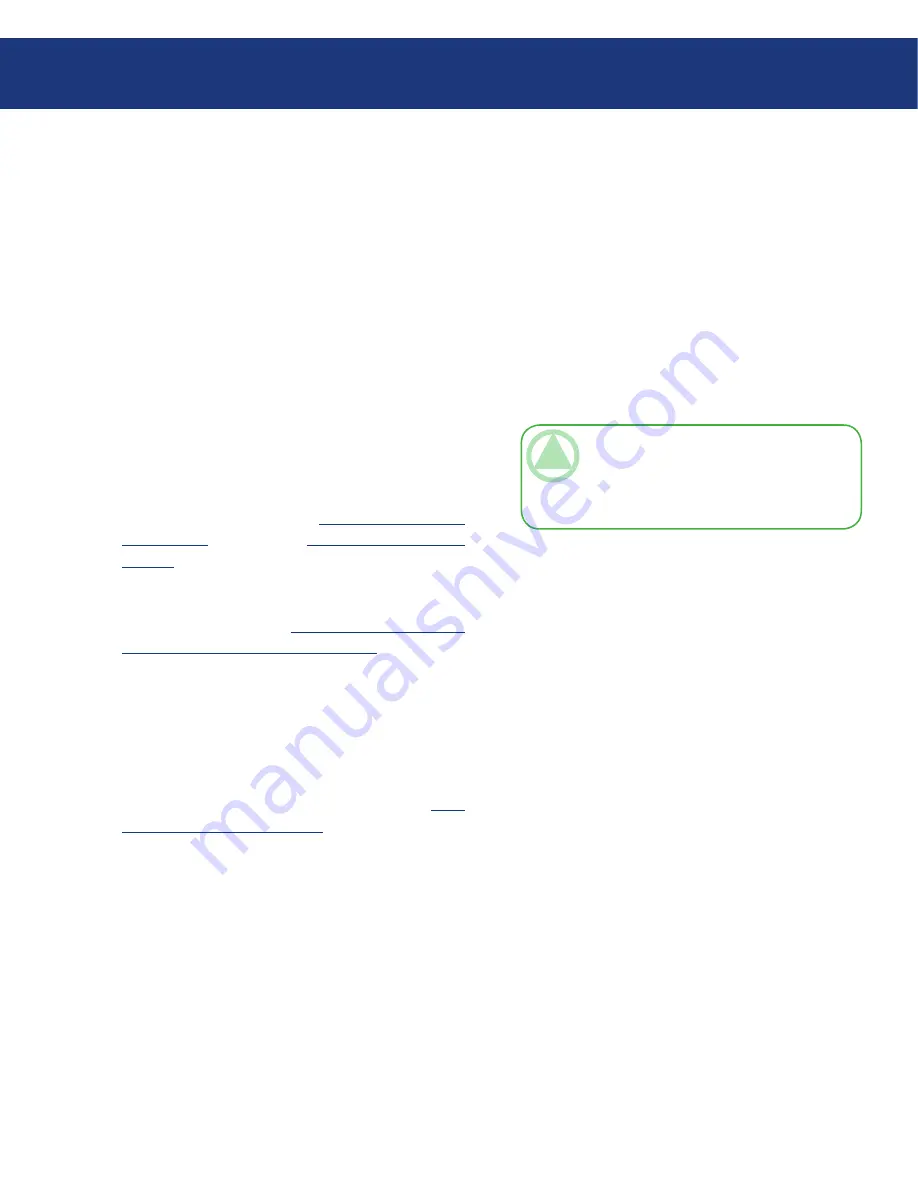
LaCie Ethernet Disk RAID
(versión de firmware 1.4)
Manual de Usuario
página
Proteger discos locales
7.9.5. Quitar la protección
■
Si ya no desea hacer una copia de seguridad de un
disco o partición determinados, puede quitar la protec-
ción siempre que actualmente no haya un proceso de
recuperación en curso para dicho disco o partición. (Si
hay un proceso de recuperación en curso, deberá cancel-
arlo o esperar hasta que se haya completado para poder
mover la protección.)
Cuando quite la protección de un disco que tiene
habilitado el arranque remoto, éste se deshabilitará y se
reiniciará el equipo.
Cuando quite la protección, ya no podrá hacer co-
pias de seguridad del disco o partición seleccionados, ni
manual ni automáticamente, y no podrá recuperar los
datos con la aplicación Client Backup and Recovery
(según se describe en la sección
7.9.1. Recuperar archi-
vos o carpetas
y en la sección
7.9.2. Recuperar un disco
de datos
). Sin embargo, las copias de seguridad que ex-
istan actualmente en la unidad Ethernet Disk RAID se
conservarán y podrá recuperarlas con el CD de recuper-
ación (según se describe en
7.9.3. Recuperar un disco de
sistema utilizando el CD de recuperación
).
Si posteriormente desea proteger de nuevo el mismo
disco o partición, podrá reutilizar las copias de seguri-
dad existentes. También puede borrar las copias de se-
guridad existentes en la unidad Ethernet Disk RAID
para liberar espacio para copias de seguridad de otros
discos o particiones, ya sea de éste o de otros equipos.
Para obtener más información, consulte la sección
5.6.3.
Eliminar una copia de seguridad
.
NotA téCNICA:
Si piensa borrar una par-
tición protegida, asegúrese de quitar la protección
antes de eliminarla. En caso contrario, no podrá
proteger otras particiones de ese disco.
Para quitar la protección:
En la lista
Protected disks
(Discos protegidos) de
cualquier página, seleccione el disco al que desea qui-
tar la protección.
En el menú
Action
(Acción), haga clic en
Remove
Protection
(Quitar protección).
Cuando aparezca el mensaje de confirmación, haga
clic en
Yes
(Sí).
El disco desaparece de la lista
Protected disk
(Dis-
co protegido). Si se protege otro disco, éste aparece en
la lista
Protected disk
y la información sobre él apa-
rece ahora en la ventana de aplicación. Si no se protege
ningún otro disco, haga clic en
OK
(Aceptar) en el men-
saje informativo; la lista
Protected disk
y la ventana de
aplicación estarán vacías.
Si estaba habilitado el arranque remoto, se deshabili-
tará. Cuando se le indique, haga clic en
OK
(Acep-
tar) para reiniciar el equipo.
1.
2.
3.
4.
















































